時間:2019-01-28 來源:互聯網 瀏覽量:
隨著WIN10兼容性的提升,大家都開始換裝WIN10。

雖然WIN10的穩定性非常好,但難免會遇到各種問題。
像我之前的文章《手把手教你“無損”修複Win10係統》裏有朋友私信,說裝了WIN10後設置完就藍屏。藍屏代碼顯示應該是顯卡驅動不兼容造成的。
像這種問題最簡單的處置方式就是進帶網絡的安全模式,在安全模式中安裝或更新驅動。
可WIN10不像之前的Windows,開機按F8就有菜單,需要按一定的方式操作才能進,下邊就一步一步的教大家如何進入WIN10的安全模式。
第一種方式 能進係統的情況下進入安全模式
1.點擊左下角開始菜單,點擊左邊的設置

2.在打開的菜單裏點擊更新和安全
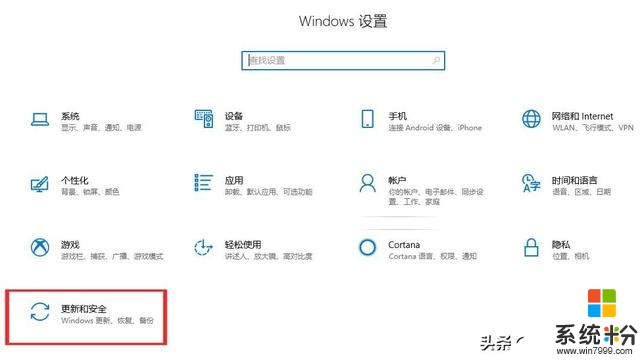
3.在打開的菜單裏左邊點擊恢複選項卡
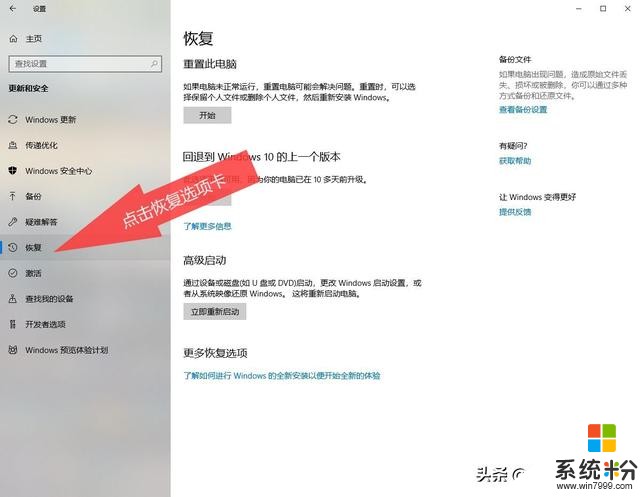
4.在恢複選項卡裏點擊高級啟動下邊的立即重新啟動

5.此時電腦會立即注銷到修複菜單,點擊疑難解答
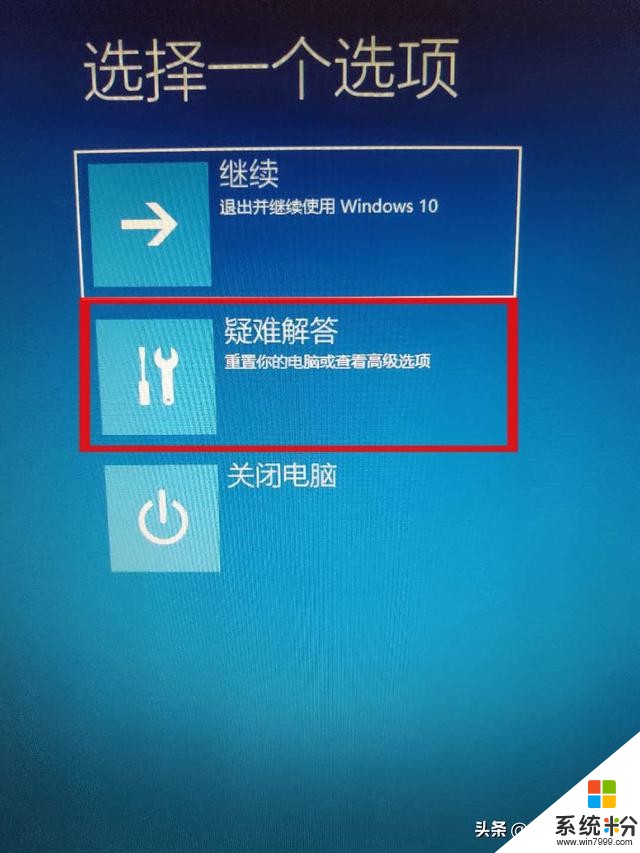
6.點擊高級選項
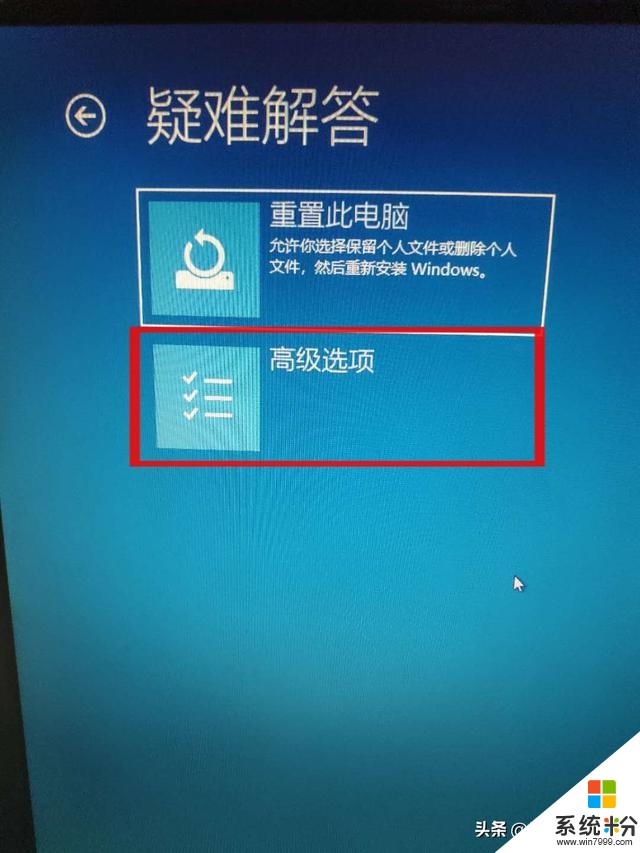
7.點擊啟動設置
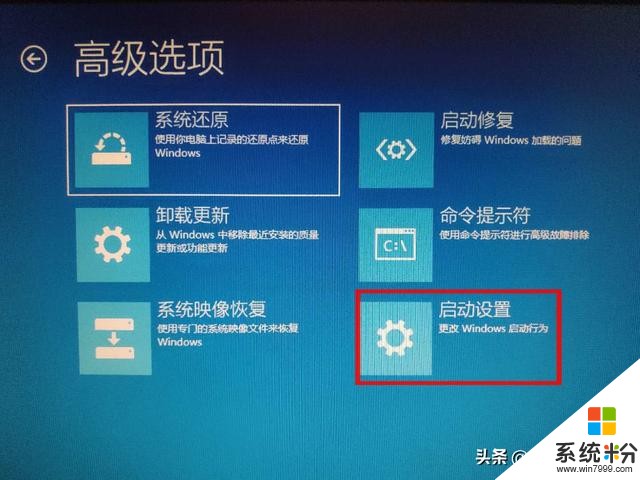
8.點擊重啟
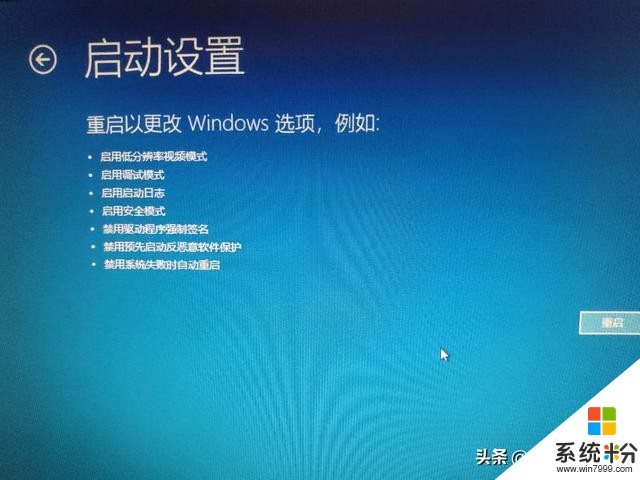
9.等待重啟完成熟悉的操作係統選擇菜單就出來了。此時要進安全模式就按F4,進帶網絡的安全模式就按F5,以此類推。
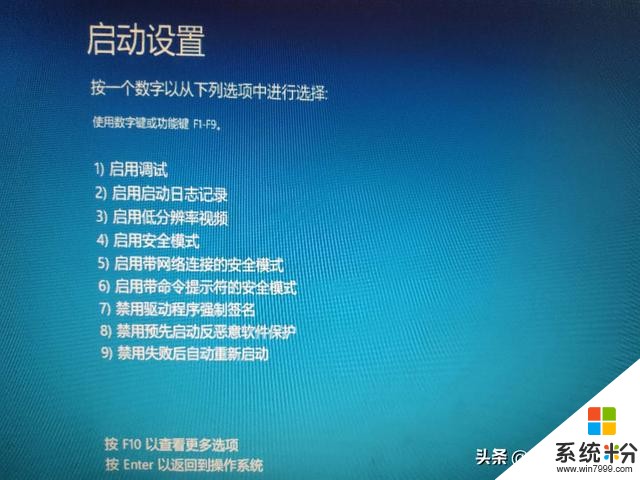
第二種方式 無法進係統的情況下進入安全模式
1.正常開機,在係統的小圓點開始轉圈的時候按機箱上的REST鍵(複位鍵),等待係統重啟到
小圓點開始轉圈的時候再按一次。
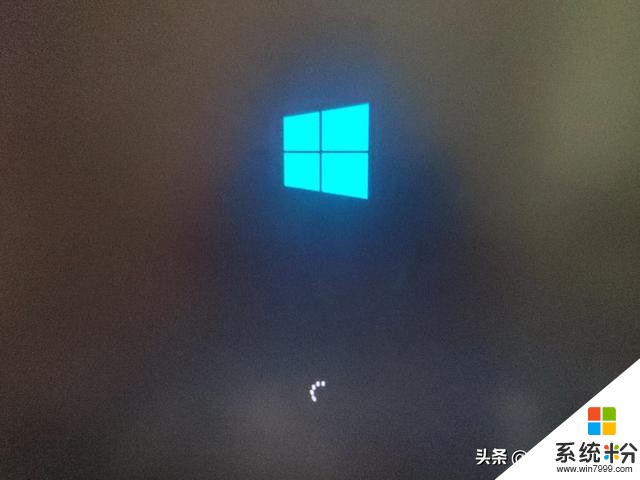
2.係統連續兩次啟動失敗就準備進入修複模式
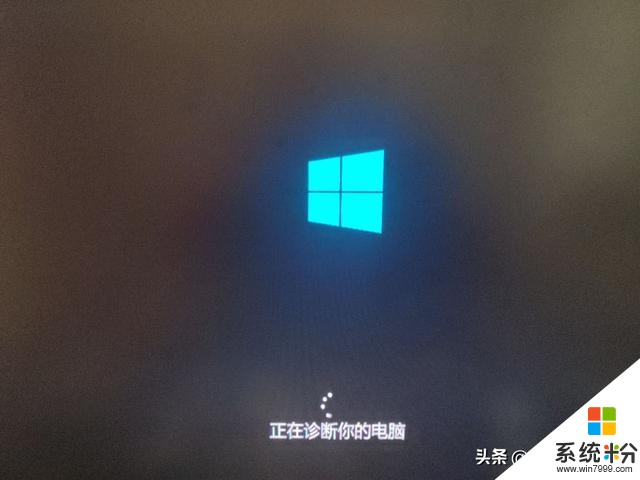
3.顯示自動修複時,點擊高級選項。
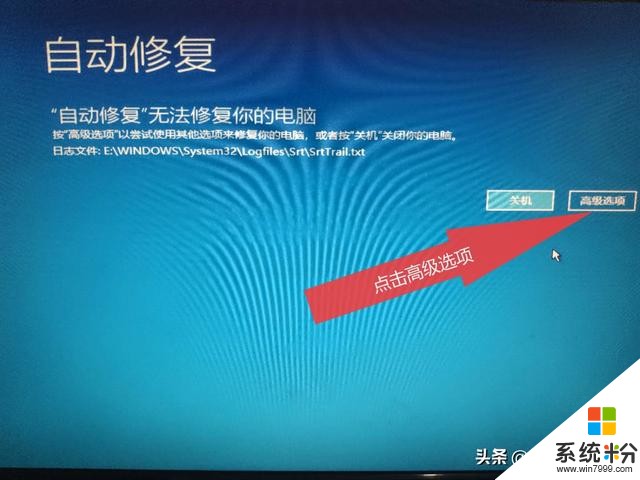
4.此時就又進到第六步的高級選項了,剩下的就按上邊的第7步開始操作就行了。
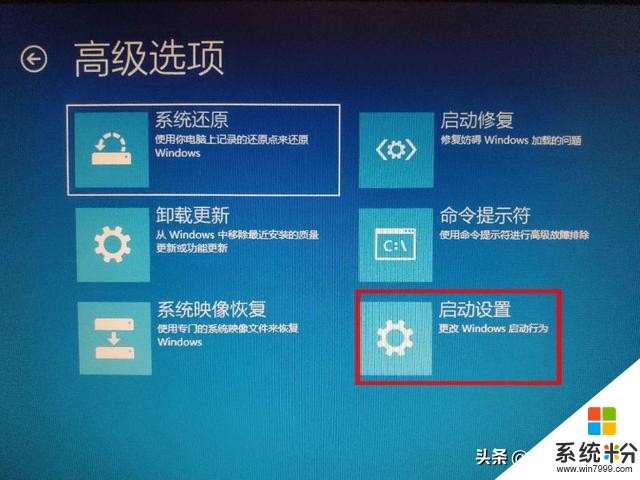
如果大家有什麼電腦或網絡方麵的問題,也歡迎留言。本人盡力解答。